
macのデスクトップアイコンの大きさを変える方法
デスクトップのアイコンが増えてきたらデスクトップがいっぱいになって大変になったことありませんか?そんなときはデスクトップのアイコンを小さくしてより多くアイコンを表示させることができます。逆に小さく見にくいときは大きくして見やすくできます。また文字のサイズを大きくしたり小さくしたりもできます。
表示オプションを選択
メニューバーの表示を押して表示オプションを選択をクリックします。 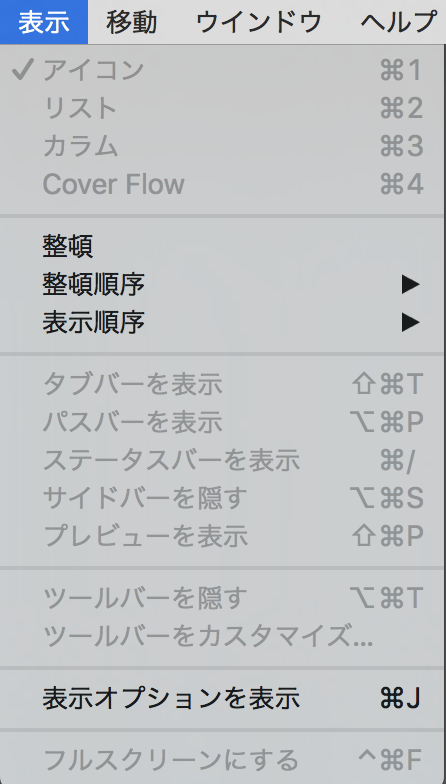
表示オプションが表示されます
上から順に説明します。
- アイコンサイズが左にするほど小さくなり右にするほど大きくなります。
- グリッド間隔の調整ができます、左にするほど間隔が小さくなり右にするほど間隔が大きくなります。
- テキストサイズが変更できます。右のラジオボタンで数値を選択します。
- ラベルの位置を変更できます。好みに合わせ下側か右側か選択します。
- 項目の情報を表示にチェックを入れると表示されます。
- アイコンプレビュー表示にチェックを入れると画像などのプレビューが表示され認識しやすくなります。
- 表示順序を設定することができます。右のラジオボタンで選択します。
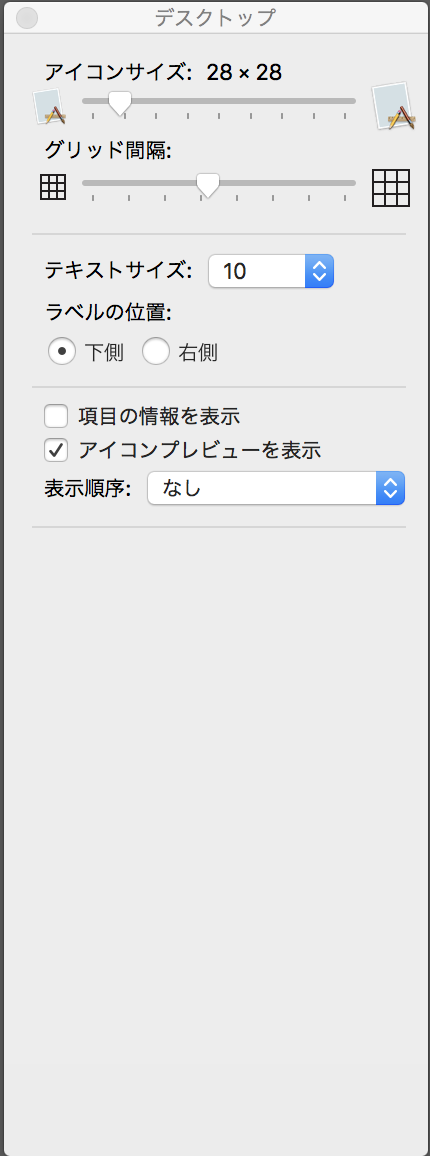
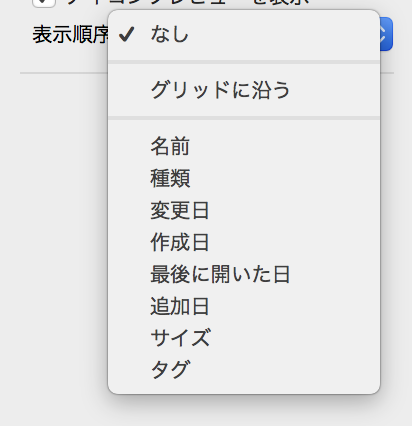
個別のフォルダーにも設定できます
ダブルクリックでフォルダーを開き、表示オプションを表示を選ぶとフォルダー内にも設定ができます。 常にアイコン表示で開くにチェックすると、そのフォルダは常にアイコン表示開きます。アイコン表示でブラウズにチェックするとフォルダー内のサブホルダーもアイコン表示で開きます。 
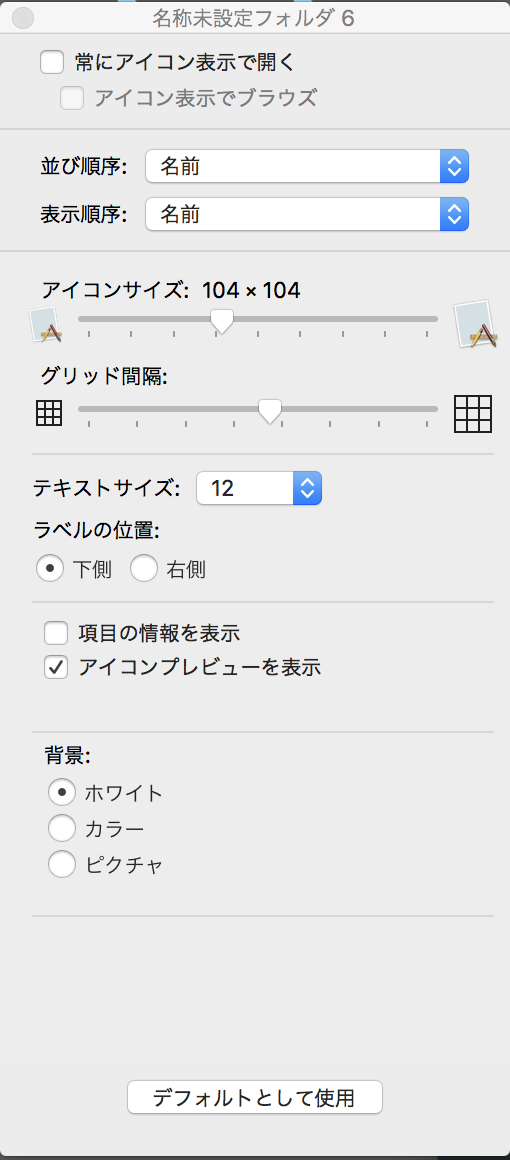

ピンクブラックウィッチ
管理人はいつもデスクトップがあふれちゃうんだって

ルナ
一番フォルダーサイズ小さくしてるみたいだよ






















コメント